win10如何设置快速启动
摘要:1、通过Windows徽标键+R来打开运行窗口,打开注册表编辑器,输入“regedit”然后按回车键来启动。2、顺着文件名找到指定项:HKE...
1、通过Windows徽标键+R来打开运行窗口,打开注册表编辑器,输入“regedit”然后按回车键来启动。
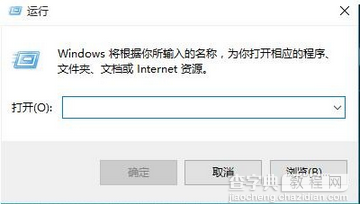 2、顺着文件名找到指定项:HKEY_CURRENT_USER Software Microsoft Windows CurrentVersion Explorer Serialize,大家很有可能找不到最后的Serialize项,直接在Explorer项上点击鼠标右键,然后选择“新建”“项”,然后将其命名为“Serialize”。
2、顺着文件名找到指定项:HKEY_CURRENT_USER Software Microsoft Windows CurrentVersion Explorer Serialize,大家很有可能找不到最后的Serialize项,直接在Explorer项上点击鼠标右键,然后选择“新建”“项”,然后将其命名为“Serialize”。
 3、在Serialize项右侧窗口中,通过点击鼠标右键,新建一个DWORD值,名称为StartupDelayInMSec,然后双击该键值将其改为“0”。
3、在Serialize项右侧窗口中,通过点击鼠标右键,新建一个DWORD值,名称为StartupDelayInMSec,然后双击该键值将其改为“0”。
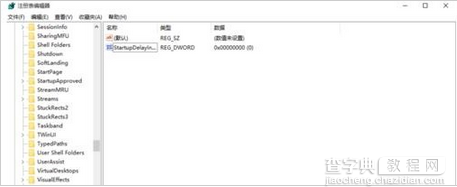
【win10如何设置快速启动】相关文章:
★ win10系统如何开启/关闭小娜Cortanaweb搜索功能
下一篇:
Win10操作中心关闭教程
